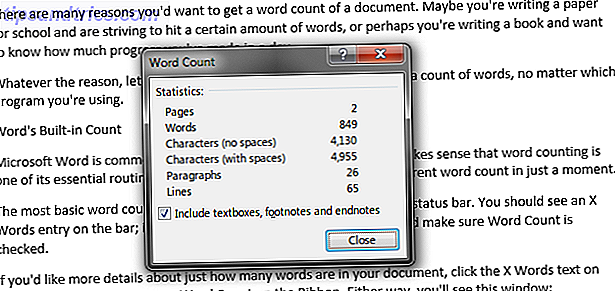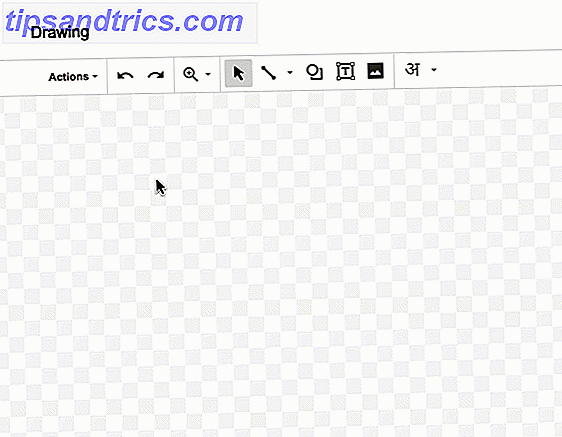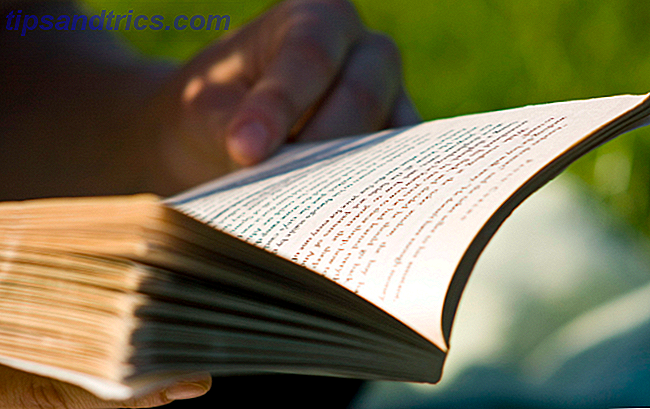YouTube è il re dei servizi video, ma non tutto è perfetto. Alcune parti dell'app sono così rotte, è difficile credere che Google non le abbia riparate. Ma non preoccuparti, altri sviluppatori ti danno le spalle.
Prendi, per esempio, qualcosa di semplice come cercare un nuovo video mentre ne stai guardando uno. YouTube interromperà il tuo video corrente a metà e ti condurrà a una nuova pagina di ricerca. Altrimenti, devi caricare YouTube in una scheda separata. È ridicolo!
Tuttavia, ci sono alcune fantastiche estensioni di Google Chrome Le migliori estensioni di Chrome Le migliori estensioni di Chrome Un elenco delle sole migliori estensioni per Google Chrome, inclusi i suggerimenti dei nostri lettori. Leggi di più per risolvere questi fastidi comuni una volta per tutte.
Cerca su YouTube senza fermare il video
Per risolvere il problema sopracitato, lo sviluppatore darajava ha creato un'estensione chiamata QueueTube. Ora, quando stai guardando un video su YouTube, puoi tranquillamente utilizzare la barra di ricerca in alto per trovare qualcosa di nuovo. Il tuo video non si fermerà!
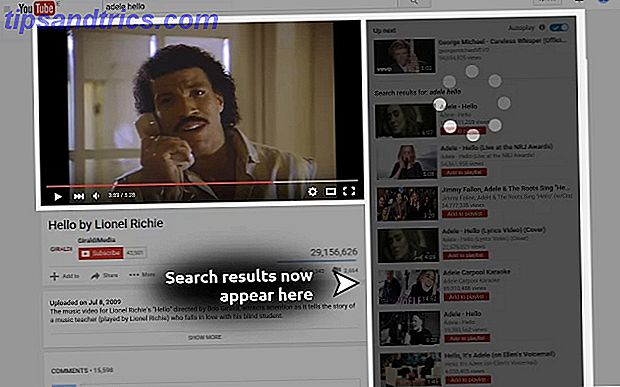
I risultati della ricerca appariranno invece a destra, dove solitamente ci sono i video correlati. Se ti piace qualcuno di loro e vuoi metterlo in coda per giocare su YouTube, fai clic sul pulsante rosso "Aggiungi a playlist". Sarà aggiunto automaticamente alla tua playlist, che puoi controllare nella parte superiore di questa barra laterale.
Funziona in modo favoloso ed è una delle estensioni che cambierà il modo in cui utilizzi YouTube per sempre. Se togli un'estensione da questo articolo, lascia che sia QueueTube. E ricorda, puoi anche utilizzare gli operatori di ricerca avanzati su YouTube. Come cercare YouTube come un PRO con gli operatori avanzati di Google Come cercare YouTube come un PRO con gli operatori avanzati di Google Ulteriori informazioni.
Scarica: QueueTube per Google Chrome
Interrompe la riproduzione automatica dei video quando li apri
Fai clic su un link di YouTube per aprirlo in una nuova scheda e inizierà a riprodurlo non appena viene caricato. È uno dei più grandi fastidi di YouTube 4 Common YouTube Suyyances e come sbarazzarsi di loro con gli usercripts 4 Common YouTube e come sbarazzarsene con gli usercripts Leggi di più. È decisamente meglio fare clic sul pulsante Riproduci per controllare quando vederlo.
Interrompi la riproduzione automatica per YouTube, come suggerisce il nome, impedisce che ciò accada. A meno che non fai clic sul pulsante Riproduci, il video rimarrà in pausa alle 00:00.
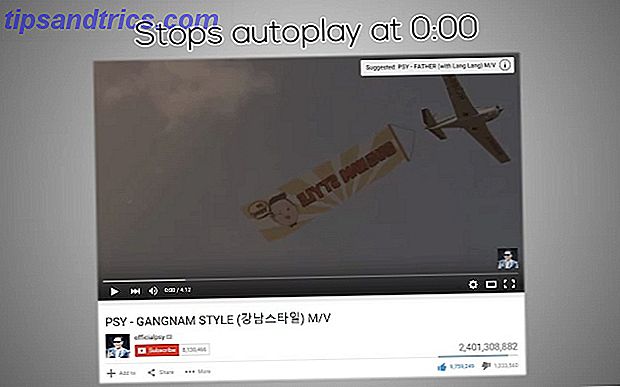
C'è una versione estesa di Stop Autoplay per YouTube, che mette in pausa il video alle 00:00 finché non ti concentri sulla scheda YouTube. Una volta che si passa alla scheda, il video inizierà la riproduzione automatica, supponendo che ora sei pronto per guardare.
Consiglierei la versione non estesa, ma spetta a voi scegliere.
Download: interrompi la riproduzione automatica per YouTube per Google Chrome
Download: interrompi la riproduzione automatica per YouTube Extended per Google Chrome
Metti automaticamente in pausa i video quando passi a una nuova scheda
Il browser moderno è tutto incentrato sul passaggio da una tabulazione a una multi-attività. Ma YouTube continuerà a ruggire in background anche se passi a una scheda diversa.
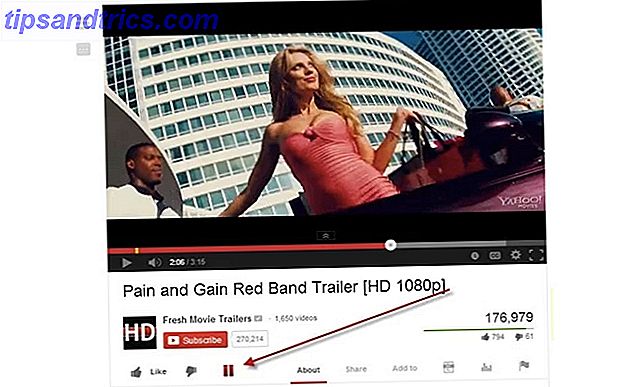
Smart Pause per YouTube rileva che non stai più guardando la sua scheda e metti automaticamente in pausa il video. In questo modo, non ti perdi nulla nel video. Una volta che torni alla stessa scheda, riprenderà brillantemente la riproduzione del video.
È un'estensione fantastica che funziona esattamente come pubblicizzato. Un must!
Download: Smart Pause per YouTube per Google Chrome
Guarda un video senza lasciare la scheda
Quando stai navigando su Reddit o sul tuo social network preferito, potresti trovare un link YouTube. Devi fare clic su di esso per aprirlo in una nuova scheda e quindi guardarlo, giusto? Sbagliato!

Installa HoverCards e puoi spostare il cursore su qualsiasi link per controllare un'anteprima del video di YouTube. In effetti, puoi guardare il video stesso senza mai uscire dalla pagina in cui ti trovi.
In effetti, HoverCards funziona anche per collegamenti non di YouTube, come immagini Instagram, file audio Soundcloud, biografie Twitter e altro ancora. È come Hoverzoom o Imagus per Chrome, ma solo molto meglio! Ecco perché pensiamo che sia una delle estensioni di Chrome meno conosciute che tutti dovrebbero avere 8 meno conosciute estensioni di Chrome Probabilmente non sapevi che avevi bisogno di 8 estensioni meno conosciute di Chrome Probabilmente non sapevi che avevi bisogno semplicemente non lo sai hai bisogno di determinate estensioni finché qualcuno non le consiglia. Poi ti chiedi come sei riuscito senza di loro e chiedi perché qualcuno non li ha inventati prima. Leggi di più .
Scarica: HoverCards per Google Chrome
Mostra video come scheda Chrome ridimensionabile, regolabile, mobile
Il tuo monitor widescreen probabilmente non sta facendo il miglior uso del settore immobiliare. L'estensione Sideplayer espelle qualsiasi video di YouTube come una scheda mobile.
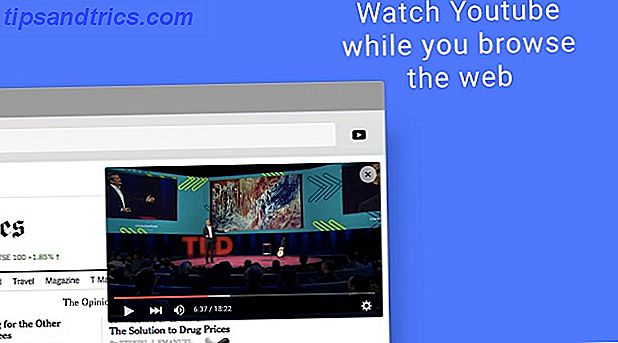
Questa scheda mobile può essere ridimensionata per cambiare la dimensione del video. Puoi anche trascinarlo e rilasciarlo ovunque sullo schermo di Chrome. Regola l'opacità di Sideplayer nel caso in cui desideri vedere cosa c'è dietro il video mobile. Rimarrà al top, quindi sentiti libero di cambiare scheda o utilizzare Chrome come al solito.
Il sideplayer include le azioni di riproduzione di base di YouTube. Puoi accelerare o rallentare la velocità del video. È possibile regolare la qualità, un'idea utile, dal momento che il video HD viene sprecato in una piccola finestra mobile.
Sideplayer è decisamente meglio di altre estensioni video YouTube da sbirciatina Due modi per dare una sbirciatina ai video mentre stai lavorando su due modi per dare una sbirciatina ai video mentre stai lavorando Guarda i video è divertente. OK, ammettiamolo, è avvincente. Ma sfortunatamente, ci sono altre cose che dobbiamo fare. Non possiamo sempre guardare video - o possiamo? Che cosa succede se si può guardare ... Per saperne di più.
Scarica: Sideplayer per Google Chrome
Blocca canali o parole chiave dai suggerimenti di YouTube
Quindi vuoi evitare gli spoiler di Game of Thrones? Come evitare Game of Thrones Spoiler viziato? Come evitare Game of Thrones Spoilers Sono riuscito ad evitare spoiler per Game of Thrones per la durata della Stagione 5. In tal modo, ho imparato come garantire che Internet non rovini il tuo programma televisivo preferito. Leggi altro, ma YouTube è pieno di video che parlano di loro. E poiché YouTube ti conosce bene, li mostrerà nell'elenco Suggerimenti. Video Blocker è il modo semplice per sbarazzarsi di cose che non vuoi vedere su YouTube.
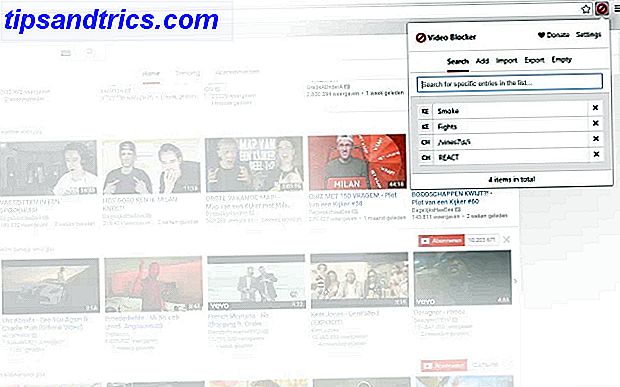
L'estensione Video Blocker può bloccare i video con un titolo che ha una parola chiave o una frase che non vuoi vedere. Se non riesci a sopportare la vista di una certa celebrità di YouTube, blocca il loro canale dai tuoi suggerimenti su YouTube.
Video Blocker è abbastanza semplice da usare e, una volta che inizi a bloccare gli articoli, troverai suggerimenti migliori da YouTube Sick of Irrelevant YouTube Recommendations? Ecco cosa devi fare per ricevere consigli su YouTube non pertinenti? Ecco cosa devi fare Le raccomandazioni di YouTube possono finalmente iniziare ad andare in fumo, suggerendo video strani che non hanno nulla a che fare con i tuoi interessi. Quando ciò accade, ecco cosa puoi fare per affrontarlo. Leggi di più .
Scarica: Video Blocker per Chrome
Un'estensione per dominarli tutti: YouTube Plus
Siamo grandi fan dell'estensione di Magic Actions per YouTube, che consente molte delle funzionalità di cui sopra. Puoi interrompere la riproduzione automatica, riprodurre video in HD per impostazione predefinita, controllare il volume con la rotella del mouse, 3 modi diversi per controllare il volume dei video di YouTube 3 Modi diversi per controllare il volume dei video di YouTube Esistono modi per silenziare rapidamente il suono (o impedire il flash dall'auto -playing) in diversi browser. Questa settimana seguiremo alcuni suggerimenti più interessanti su come ottenere un maggiore controllo sul volume dei video di YouTube (Google ... Leggi altro e molto altro ancora. Ma non copre tutte le funzionalità di cui sopra.
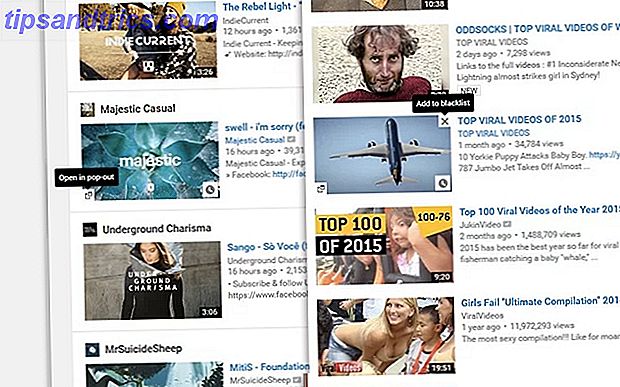
YouTube Plus è una migliore estensione "coltellino svizzero" per risolvere questi fastidi di YouTube. Include una finestra pop-out, canali di blacklist, personalizza l'aspetto di YouTube come desideri, interrompe la riproduzione automatica, mostra il lettore durante la lettura dei commenti e così via.
Ecco un elenco completo delle funzioni di YouTube Plus, in modo che tu possa sapere cosa aspettarti prima di installarlo.
Scarica: YouTube Plus per Chrome
Cosa ti infastidisce di YouTube?
Ad esempio, vorrei che l'app di YouTube sui telefoni mi permettesse di usarla come app mobile di pop-out, senza uscire dall'app che sto visitando. E tu?
Qual è la cosa più fastidiosa di YouTube per te, oggi? Hai capito come risolverlo?